Stappen om een Systeemherstel uit te voeren in Windows 11

Als u fouten of crashes ondervindt, volg dan de stappen voor een systeemherstel in Windows 11 om uw apparaat terug te zetten naar een eerdere versie.

Snelle tips
Als Outlook uw e-mailbijlagen niet kan openen, kan dit komen doordat de optie Bestandsvoorbeeld is uitgeschakeld. Hier leest u hoe u dit kunt inschakelen.
Stap 1: Klik in de Outlook-app op het menu Bestand in de linkerbovenhoek.
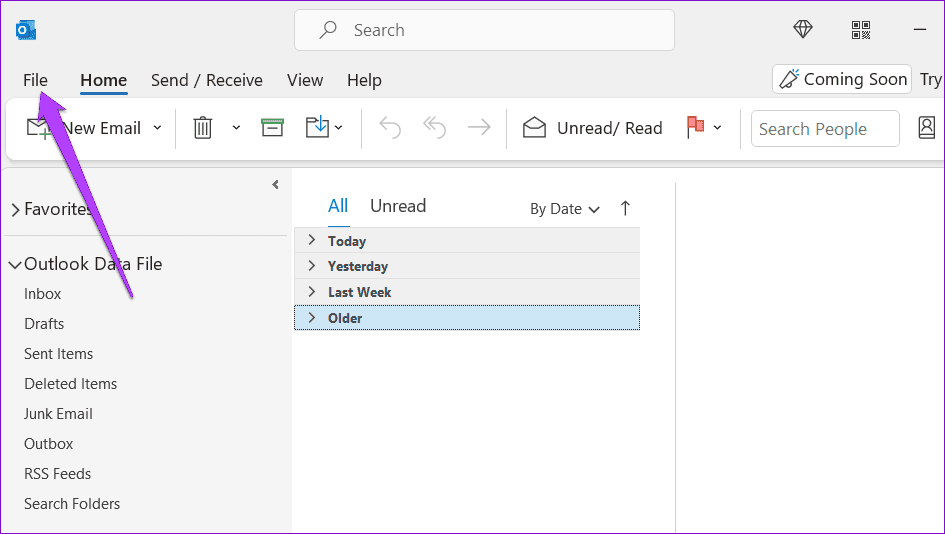
Stap 2: Selecteer Opties in de linkerzijbalk.
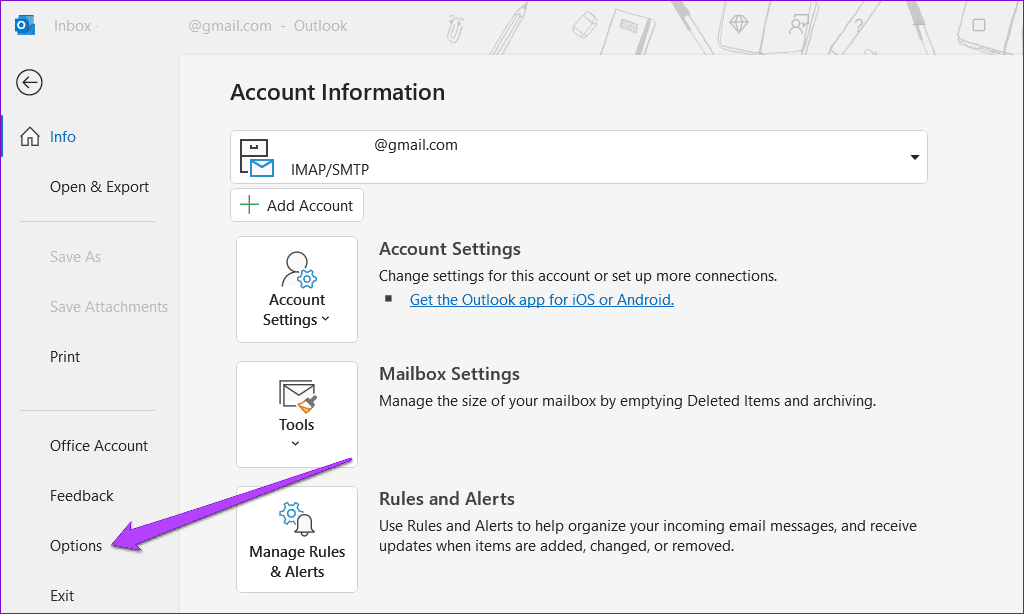
Stap 3: Ga naar het tabblad Vertrouwenscentrum en klik op de knop Instellingen vertrouwenscentrum .
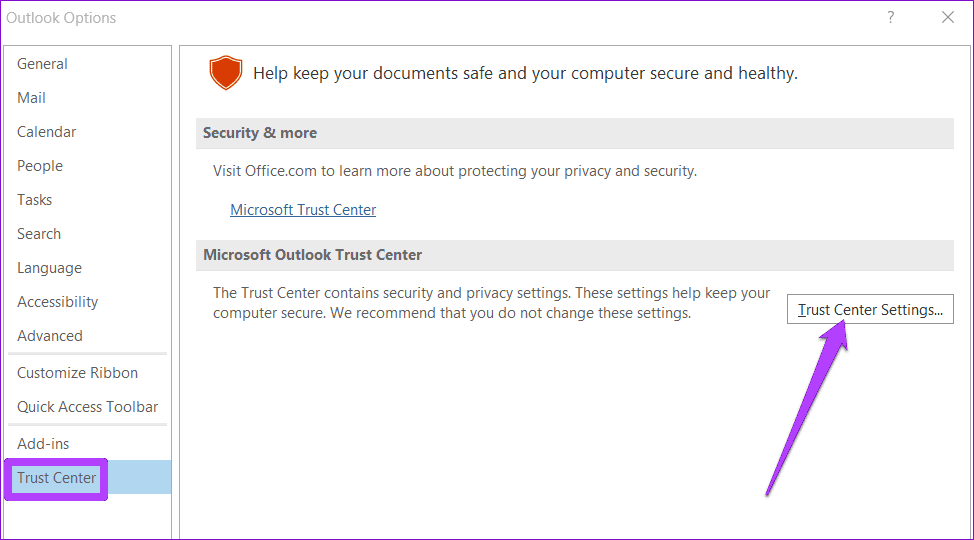
Stap 4: Schakel op het tabblad Afhandeling van bijlagen het selectievakje Voorbeeld van bijlage uitschakelen uit .
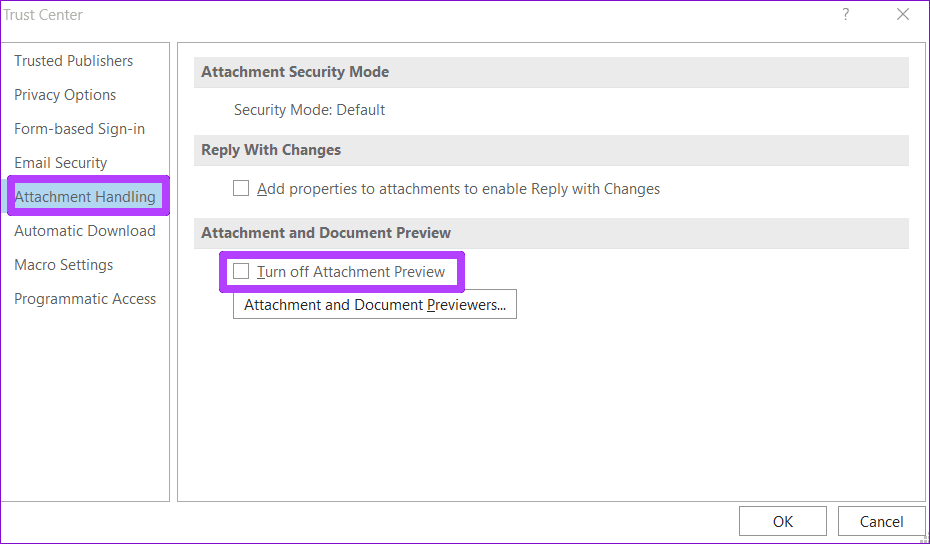
Stap 5: Klik op Bijlage- en documentvoorbeelden en zorg ervoor dat alle voorbeeldvoorbeelden actief zijn. Druk vervolgens op OK .
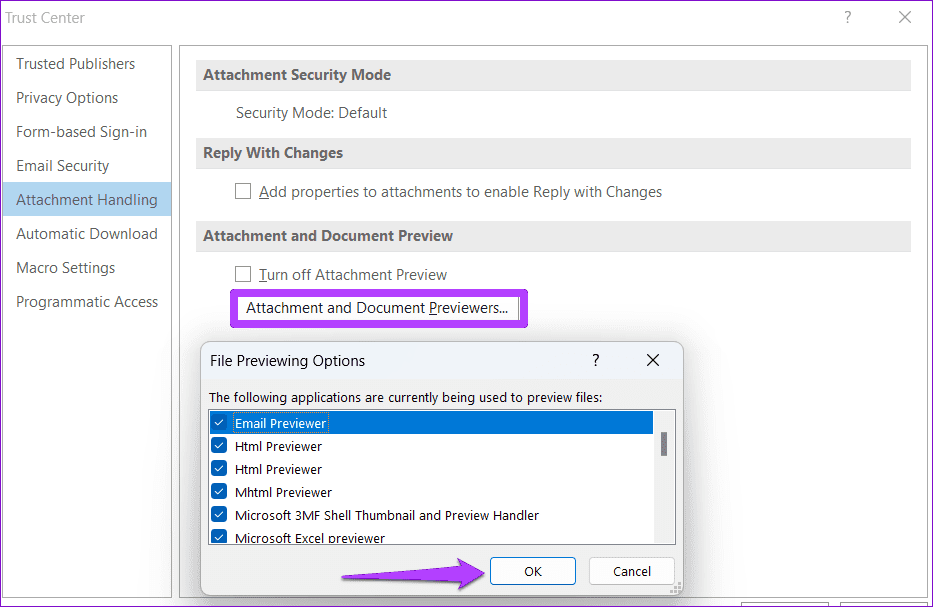
Start hierna Microsoft Outlook opnieuw op en kijk of u bijlagen kunt openen.
Wanneer u Microsoft Outlook in de veilige modus opent, werkt de app zonder invoegtoepassingen. Als een Outlook-invoegtoepassing van derden problemen veroorzaakt, kunt u dit verifiëren door Outlook in de veilige modus te gebruiken.
Om Outlook in de veilige modus te starten, houdt u de Ctrl- toets ingedrukt en dubbelklikt u op de Outlook- snelkoppeling. Klik op Ja wanneer de bevestigingsvraag verschijnt.
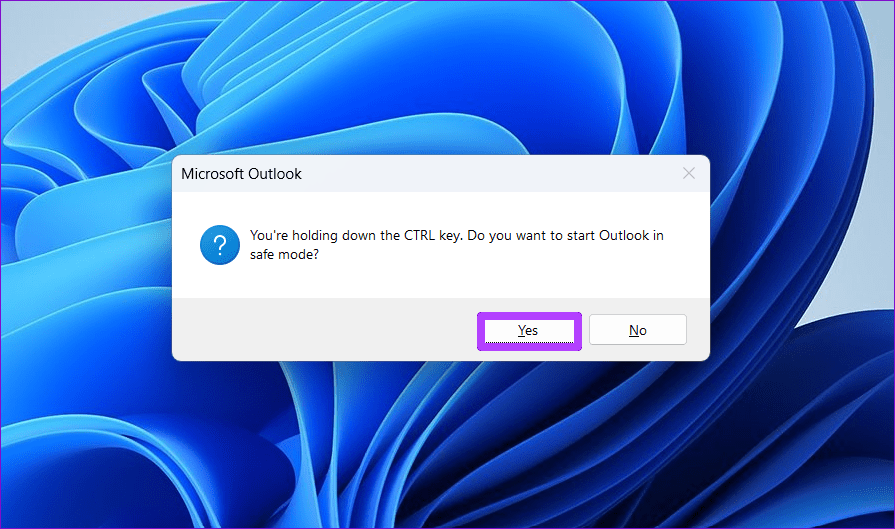
Controleer nu of Outlook bijlagen kan openen in de veilige modus. Als dit het geval is, kan een van de invoegtoepassingen van derden de oorzaak van het probleem zijn. U moet alle Outlook-invoegtoepassingen uitschakelen en ze vervolgens een voor een opnieuw inschakelen om de invoegtoepassing te vinden die het probleem veroorzaakt.
Stap 1: Klik bovenaan op het menu Bestand en selecteer Opties .
Stap 2: Ga in het venster Outlook-opties naar het tabblad Invoegtoepassingen . Gebruik het vervolgkeuzemenu naast Beheren en selecteer COM-invoegtoepassingen . Klik vervolgens op de knop Ga .
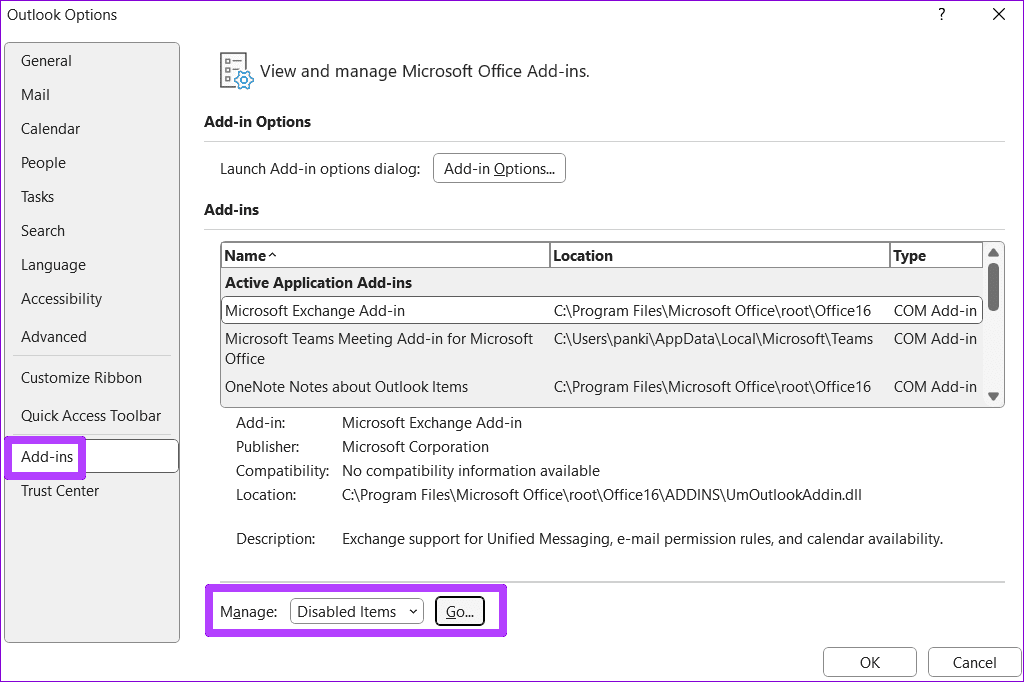
Stap 3: Schakel alle selectievakjes uit om invoegtoepassingen uit te schakelen en klik op OK .
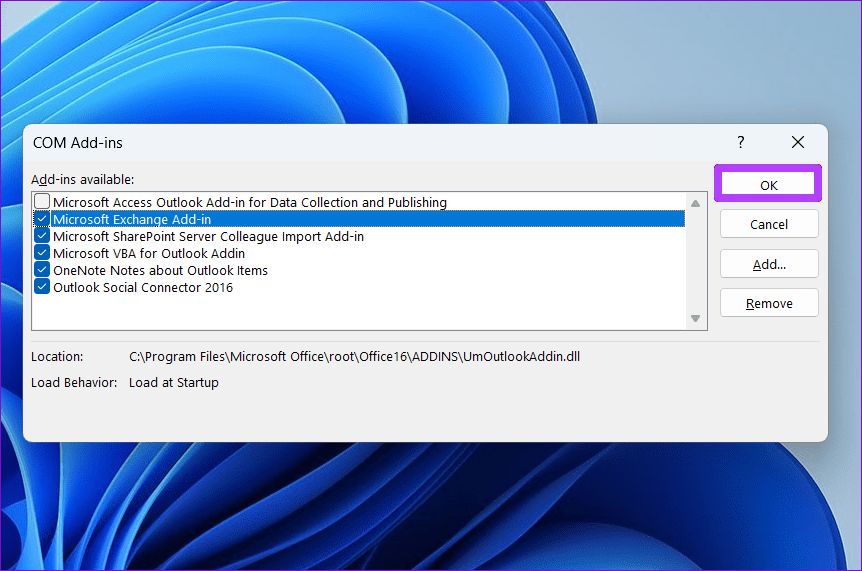
Start Outlook opnieuw op in de normale modus en schakel uw invoegtoepassingen één voor één in om de boosdoener te isoleren.
Corrupte Outlook-cachegegevens kunnen er ook voor zorgen dat de app niet normaal functioneert. Als dat het geval is, zou het wissen van de cachebestanden van Outlook moeten helpen.
Stap 1: Druk op de Windows-toets + R om het dialoogvenster Uitvoeren te openen.
Stap 2: Typ het volgende pad in het veld Openen en druk op Enter :
%localappdata%\Microsoft\Outlook\RoamCache
Stap 3: Selecteer alle bestanden in de RoamCache-map en klik bovenaan op het prullenbakpictogram om ze te verwijderen.
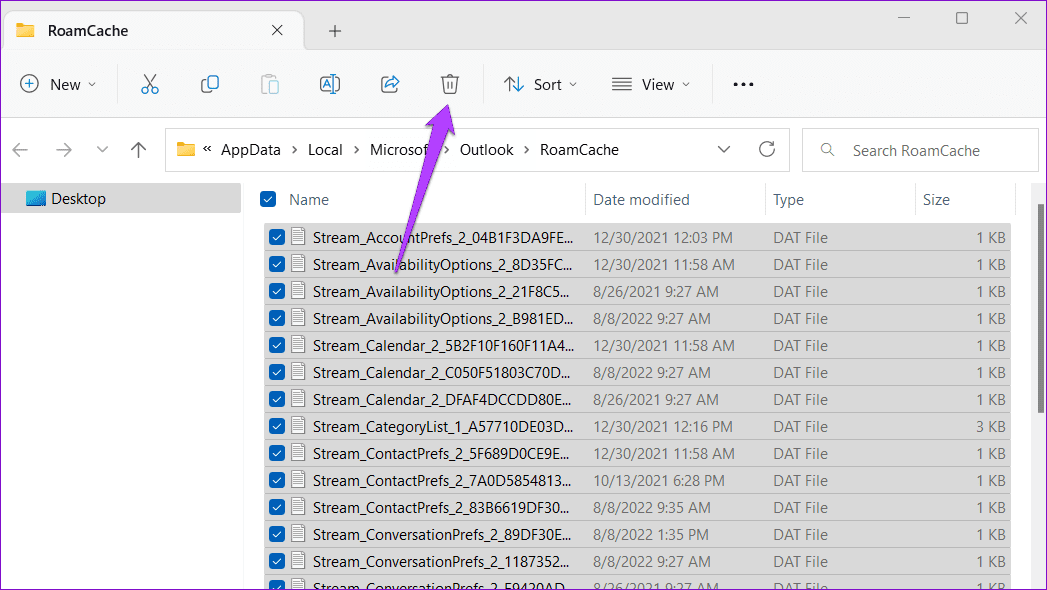
Start Outlook opnieuw en inspecteer de e-mailbijlagen opnieuw.
Uw antivirussoftware kan voorkomen dat Outlook verdachte bijlagen laadt of opent. Het kan echter af en toe legitieme bestanden blokkeren en problemen veroorzaken. Als u zeker bent van de bestandsbron, kunt u uw antivirusprogramma tijdelijk uitschakelen en vervolgens proberen de bijlage opnieuw te openen.
Zorg ervoor dat u het antivirusprogramma opnieuw inschakelt nadat u uw bijlagen hebt bekeken.
Als u uw e-mailbijlagen nog steeds niet kunt openen, kan het probleem te maken hebben met Outlook-gegevensbestanden op uw pc. U kunt de reparatietool van Outlook gebruiken om het probleem op te lossen.
Stap 1: Open Verkenner op uw pc en navigeer naar de volgende map.
C:\Program Files\Microsoft Office\root\Office16
Stap 2: Dubbelklik op het SCANPST.EXE- bestand om het te openen.
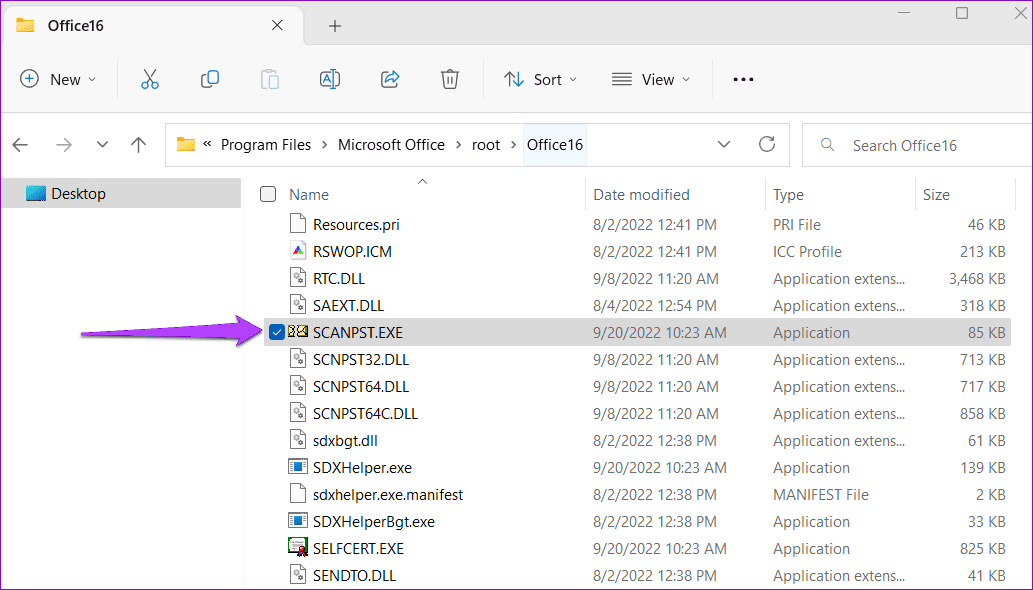
Stap 3: Klik op Start om de scan te starten.
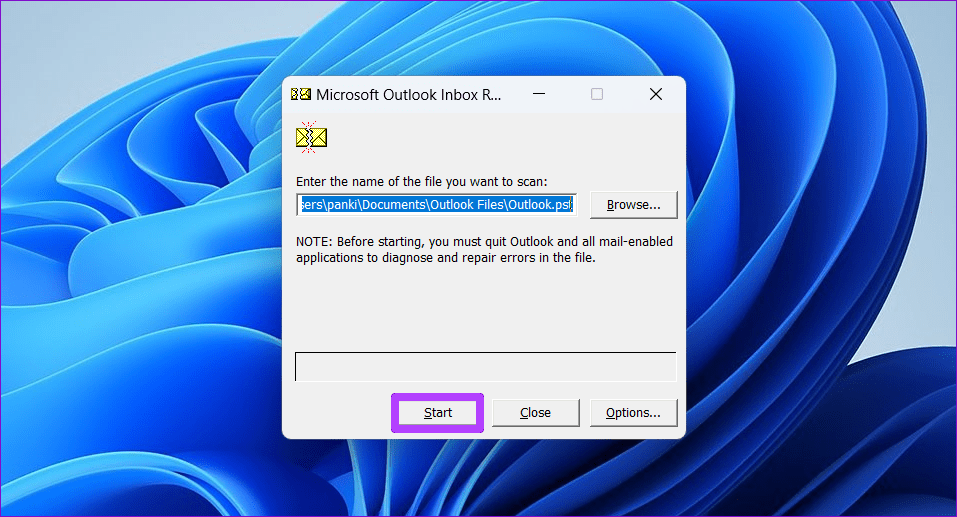
Stap 4: Als de tool problemen constateert, klikt u op Reparatie .
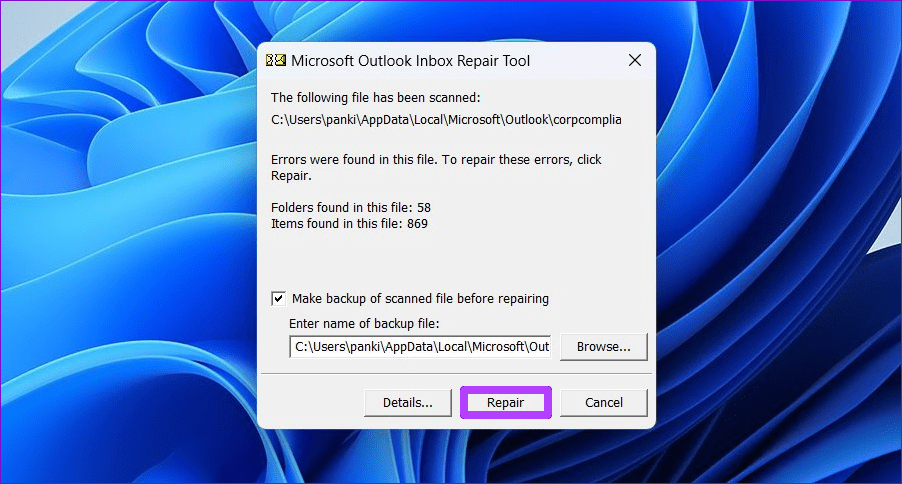
Open Outlook opnieuw op uw pc. Hierna zou u zonder problemen bijlagen moeten kunnen openen.
Als u fouten of crashes ondervindt, volg dan de stappen voor een systeemherstel in Windows 11 om uw apparaat terug te zetten naar een eerdere versie.
Als je op zoek bent naar de beste alternatieven voor Microsoft Office, zijn hier 6 uitstekende oplossingen om mee aan de slag te gaan.
Deze tutorial laat zien hoe je een snelkoppeling op je Windows-bureaublad kunt maken die een opdrachtprompt opent naar een specifieke maplocatie.
Wil je niet dat anderen toegang hebben tot je computer terwijl je weg bent? Probeer deze efficiënte manieren om het scherm te vergrendelen in Windows 11.
Ontdek verschillende manieren om een beschadigde Windows-update te repareren als uw apparaat problemen ondervindt na het installeren van een recente update.
Heb je moeite om uit te vinden hoe je een video als schermbeveiliging kunt instellen in Windows 11? We onthullen hoe je dit kunt doen met behulp van gratis software die ideaal is voor meerdere video-bestandsformaten.
Word je geërgerd door de Verteller functie in Windows 11? Leer hoe je de vertellerstem op verschillende eenvoudige manieren kunt uitschakelen.
Het beheren van meerdere e-mailinboxen kan een lastige taak zijn, vooral als je belangrijke e-mails in beide inboxen ontvangt. Dit artikel legt eenvoudige stappen uit om Microsoft Outlook met Gmail te synchroniseren op PC en Apple Mac apparaten.
Hoe de versleutelde bestandssysteemfunctie in Microsoft Windows in te schakelen of uit te schakelen. Ontdek de verschillende methoden voor Windows 11.
Als je toetsenbord dubbel spaties invoert, herstart je computer en maak je toetsenbord schoon. Controleer dan je toetsenbordinstellingen.







